Windows 11/10에서 LAN 설정 자동 감지
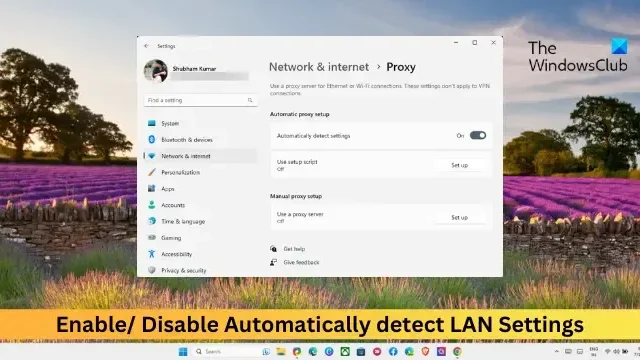
이 게시물은 Windows 컴퓨터가 LAN 설정을 자동으로 감지하도록 만드는 방법을 보여줍니다 . 원활한 네트워크 연결을 위해서는 LAN 설정 구성이 필수적입니다. 이렇게 하면 장치가 네트워크와 쉽게 통신하여 성능을 최적화하고 연결 오류를 최소화할 수 있습니다. 어떻게 할 수 있는지 알아보려면 이 게시물을 계속 읽으세요.
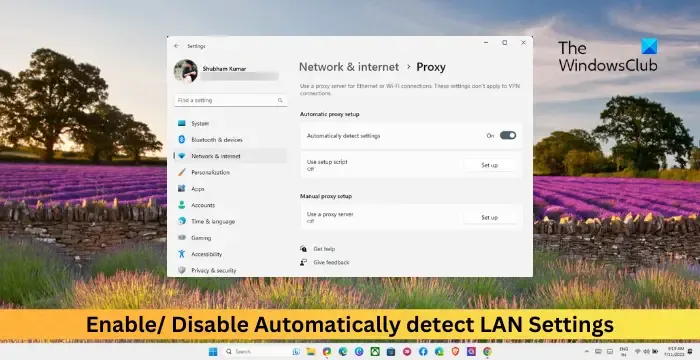
Windows에서 LAN 설정을 자동으로 감지하는 방법은 무엇입니까?
LAN 설정 자동 감지를 활성화하려면 다음 단계를 따르십시오.
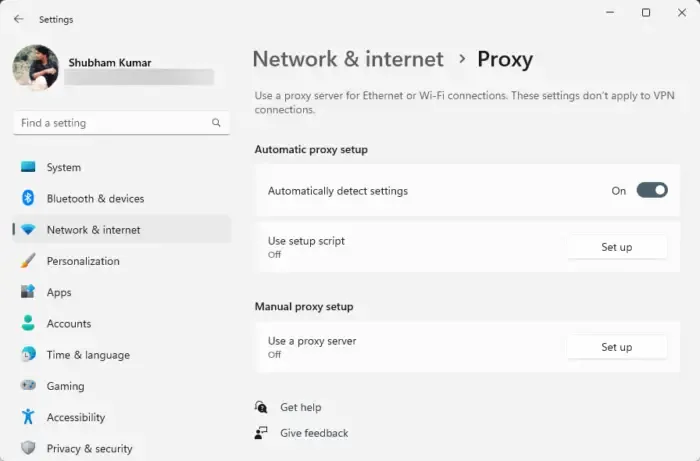
- Windows 키 + I를 눌러 설정을 엽니다 .
- 네트워크 및 인터넷 > 프록시 로 이동합니다 .
- 프록시 섹션 에는 자동으로 설정 검색이라는 옵션이 있습니다 . 이 옵션을 활성화하려면 스위치를 전환하십시오.
프록시 설정 자동 감지 비활성화
이제 자동으로 프록시 설정 검색 옵션을 활성화했으므로 GPO 및 레지스트리 편집기를 사용하여 비활성화하는 방법을 살펴보겠습니다.
GPO를 사용하여 자동으로 프록시 설정 검색 비활성화
- Windows Server에서 그룹 정책 관리를 엽니다 .
- 다음 경로로 이동합니다. 컴퓨터 구성 > 관리 템플릿 > Windows 구성 요소 > Internet Explorer
- 오른쪽 창에서 자동으로 설정 검색을 두 번 클릭합니다 .
- 비활성화 옵션을 선택 하고 확인을 클릭하여 변경 사항을 저장합니다.
Windows에서 레지스트리 편집기를 사용하여 자동으로 프록시 설정 검색 비활성화
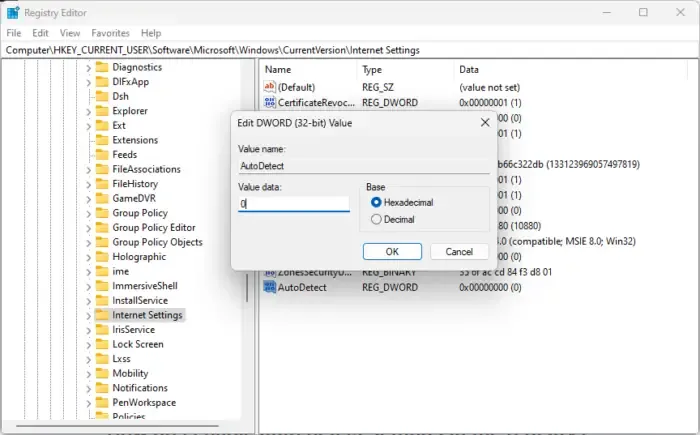
- 시작을 누르고 regedit를 검색한 다음 Enter 키를 누릅니다 .
- 레지스트리 편집기가 열리면 다음 경로로 이동합니다.
HKEY_CURRENT_USER\Software\Microsoft\Windows\CurrentVersion\Internet Settings - 오른쪽 창에서 AutoDetect를 두 번 클릭 하고 값 데이터를 0으로 설정합니다 . 해당 키가 없으면 새 DWORD(32비트) 값을 만들고 이름을 AutoDetect 로 지정합니다 .
- 이렇게 하면 자동 프록시 검색이 꺼집니다.
- 확인을 클릭하여 변경 사항을 저장합니다.
LAN 설정을 자동으로 감지하려면 어떻게 해야 합니까?
LAN 설정 자동 검색을 활성화하려면 인터넷 옵션 > 연결 > LAN 설정을 엽니다. 여기에서 자동으로 설정 검색 옵션이 활성화되어 있는지 확인하십시오.
레지스트리에서 자동 검색 설정을 활성화하려면 어떻게 해야 합니까?
이렇게 하려면 레지스트리 편집기를 열고 다음 경로로 이동합니다. HKEY_CURRENT_USER\Software\Microsoft\Windows\CurrentVersion\Internet Settings. AutoDetect 키를 두 번 클릭하고 값 데이터를 0으로 설정합니다.


답글 남기기